विंडोज 11 में ऑफ-स्क्रीन वाली विंडो को कैसे मूव करें
अनेक वस्तुओं का संग्रह / / March 07, 2022

हालांकि दुर्लभ होने के कारण, हमारे महत्वपूर्ण दस्तावेज़ों या अन्य ऐप्स पर काम करते समय यह हम में से अधिकांश के साथ हो सकता है जब अचानक विंडो ऑफ-स्क्रीन हो जाती है और गैर-क्लिक करने योग्य हो जाती है। ये चीजें आमतौर पर कई विंडोज़ पॉप-अप के कारण होती हैं, जिसके परिणामस्वरूप गड़बड़ या अनजाने में हॉटकी का उपयोग होता है, कमांड लिखने के लिए निर्देशित होता है, आदि। और एक ऑफ-स्क्रीन विंडो को स्क्रीन पर वापस लाने का कार्य अधिक कठिन हो जाता है। इसलिए आज, इस लेख में, हम आपकी मदद करने जा रहे हैं कि विंडोज 11 में ऑफ-स्क्रीन विंडो को कैसे स्थानांतरित किया जाए।
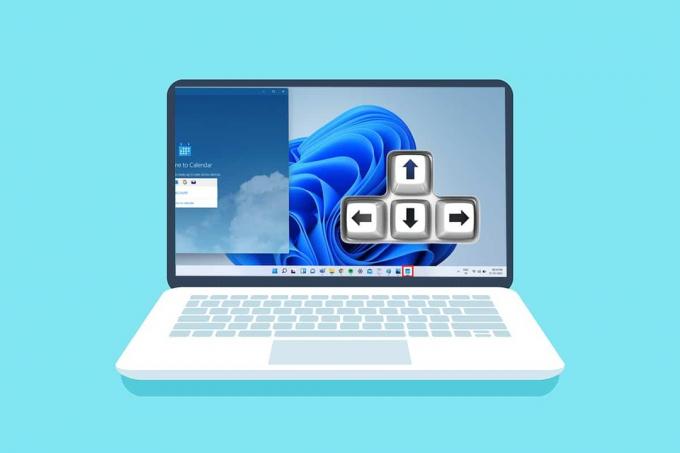
अंतर्वस्तु
- विंडोज 11 में ऑफ-स्क्रीन वाली विंडो को कैसे मूव करें
- विधि 1: ऑफ-स्क्रीन विंडो थंबनेल के माध्यम से
- विधि 2: विंडोज वर्कस्पेस के माध्यम से
- विधि 3: Shift कुंजी संयोजन का उपयोग करें
- विधि 4: विंडोज कुंजी संयोजन के साथ
- प्रो टिप: डिस्प्ले रिज़ॉल्यूशन बदलें
विंडोज 11 में ऑफ-स्क्रीन वाली विंडो को कैसे मूव करें
विंडो के ऑफ-स्क्रीन होने के कई संभावित कारण हैं, और उनमें से कुछ निम्नलिखित हैं:
- यह समस्या हो सकती है यदि आपके पास एक से अधिक मॉनिटर संलग्न आपके सिस्टम को। जब आप स्क्रीन को दूसरे या अधिक मॉनीटरों तक बढ़ाएंगे तो कनेक्शन और पेयरिंग की समस्याएं सामने आएंगी।
- कभी कभी कई ऐप्स भी अनुत्तरदायी हो जाते हैं, और हो सकता है कि आप उस एप्लिकेशन विंडो को एकाधिक प्रयासों पर स्थानांतरित करने में सक्षम न हों।
- उक्त समस्या तब ट्रिगर हो सकती है जब एक निश्चित हॉटकी दबाया जाता है उपयोगकर्ता द्वारा।
- यह तब भी हो सकता है जब आपका मॉनिटर कम रिज़ॉल्यूशन पर सेट है सामान्य से।
और इस समस्या से निपटने के लिए, आइए आगे बढ़ते हैं ऑफ़-स्क्रीन विंडो को स्क्रीन पर वापस लाने के तरीके बिना समय बर्बाद किए।
विधि 1: के माध्यम से ऑफ-स्क्रीन विंडो थंबनेल
यदि विंडो ऑफ-स्क्रीन है और अभी भी टास्कबार में दिखाई दे रही है, तो इसके थंबनेल का उपयोग करने से आपको पुनर्प्राप्त करने और इसे वापस डेस्कटॉप पर ले जाने में मदद मिल सकती है। ऑफ़-स्क्रीन विंडो को स्क्रीन पर वापस लाने के लिए, इन चरणों का पालन करें:
1. होवर करें माउस कर्सर में खिड़की पर टास्कबार इसके ऊपर दिखाई देने वाली एक छोटी थंबनेल विंडो खोजने के लिए।

2. पर राइट-क्लिक करें थंबनेल एक छोटा मेनू खोलने के लिए और पर क्लिक करें कदम विकल्प।
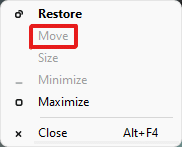
3ए. दबाएँ वाम यादायां तीर कुंजियां अपनी पसंद के अनुसार विंडो को स्थानांतरित करने के लिए कीबोर्ड पर डेस्कटॉप।
3बी. या, पर क्लिक करें अधिकतम इसे पूर्ण स्क्रीन पर देखने के लिए विंडो के ऊपरी दाएं कोने से विकल्प।

यह भी पढ़ें:विंडोज 11 में क्रिएट रिस्टोर प्वाइंट कॉन्टेक्स्ट मेन्यू कैसे जोड़ें
विधि 2: विंडोज वर्कस्पेस के माध्यम से
विंडोज़ वर्कस्पेस सभी चल रही विंडोज़ को एक ही स्थान पर कैस्केडिंग करने का सबसे अच्छा तरीका हो सकता है, और आपको पता चल जाएगा कि ऑफ-स्क्रीन विंडो को कैसे स्थानांतरित किया जाए। यह करने के लिए, इन उपायों का पालन करें:
1. दबाओ Alt + Tabचाभी कुंजीपटल से खोलने के लिए संयोजन खिड़कियाँकार्यस्थान.
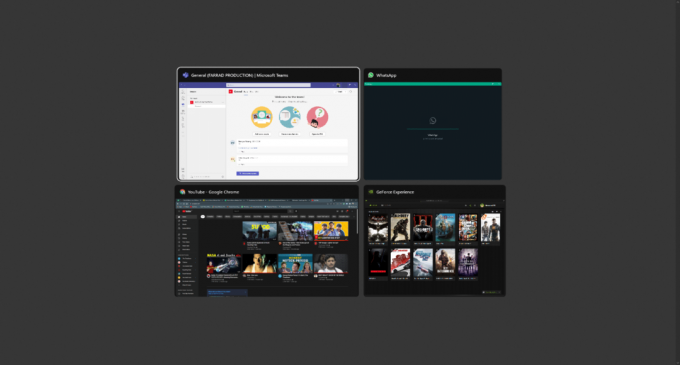
2. आपको कार्यक्षेत्र समूह में ऑफ़-स्क्रीन विंडो मिलेगी। पर क्लिक करें विशिष्ट ऑफ-स्क्रीन विंडो इसे अपनी स्क्रीन पर वापस लाने के लिए।
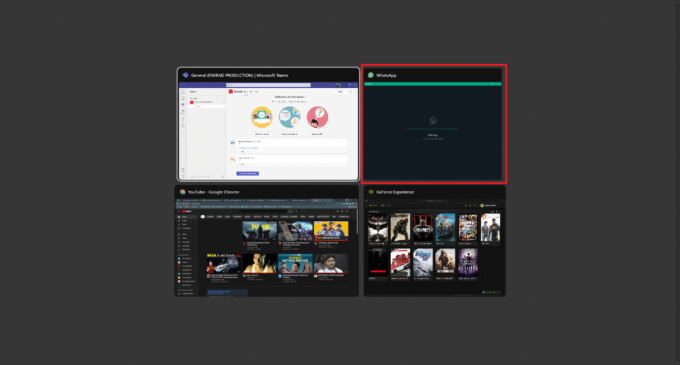
यह भी पढ़ें:विंडोज 11 में यूजर अकाउंट कंट्रोल को इनेबल या डिसेबल कैसे करें
विधि 3: Shift कुंजी संयोजन का उपयोग करें
यदि आपकी विंडो अभी भी टास्कबार में दिखाई दे रही है तो यह विधि उपयोगी हो सकती है। यह समझने के लिए कि ऑफ-स्क्रीन विंडो को कैसे स्थानांतरित किया जाए, इन चरणों का पालन करें:
1. क्लिक करके रखें खिसक जाना कीबोर्ड पर बटन और पर राइट-क्लिक करें वांछित खिड़की टास्कबार में।
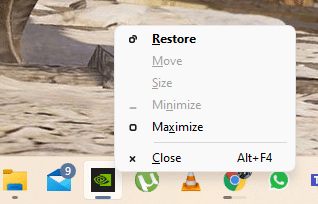
2. पर क्लिक करें कदम विंडो को स्क्रीन पर दृश्यमान बनाने का विकल्प।
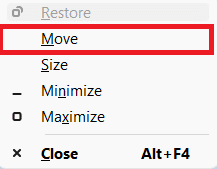
3. फिर से, का उपयोग करें बाएँ या दाएँ तीर कुंजियाँ ऑफ-स्क्रीन विंडो को डेस्कटॉप पर पूरी तरह से शिफ्ट करने के लिए कीबोर्ड पर।
यह भी पढ़ें:विंडोज 11 रन कमांड की पूरी सूची
विधि 4: विंडोज कुंजी संयोजन के साथ
यह विधि भी काम कर सकती है यदि आप अभी भी सोच रहे हैं कि ऑफ-स्क्रीन विंडो को कैसे स्थानांतरित किया जाए विंडोज़ 11 यदि विंडो अभी भी टास्कबार में दिखाई दे रही है। ऐसा करने के लिए, इन चरणों का पालन करें:
1. पर क्लिक करें ऑफ-स्क्रीन एप्लिकेशन विंडो में टास्कबार इसे चुनने के लिए।
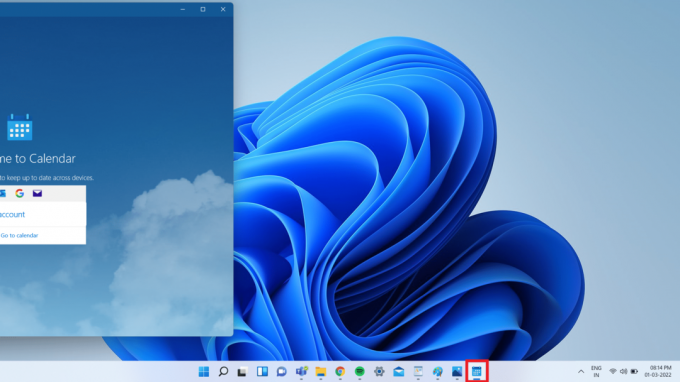
2. दबाओ विंडोज +बायां तीर एक साथ चाबियाँ। विंडो खुद को स्क्रीन के बाएं हिस्से में रखेगी।
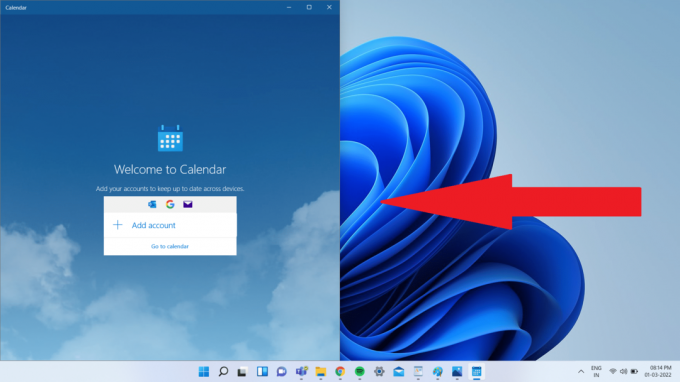
3. अब, दबाएं विंडोज +ऊपर की ओर तीर स्क्रीन के बाएँ कोने में विंडो को शिफ्ट करने के लिए कीबोर्ड पर कुंजियाँ।
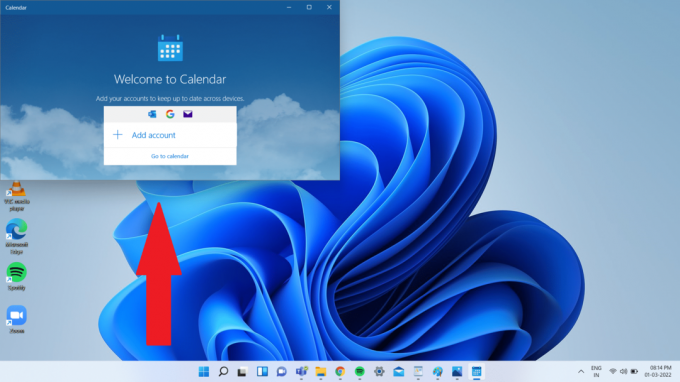
4. अंत में, दबाएं विंडोज + ऊपर तीर फ़ुल-स्क्रीन मोड में विशिष्ट विंडो रखने के लिए फिर से कुंजियाँ। अब यह आपको पूरी तरह से आपकी स्क्रीन पर दिखाई देगा।

यह भी पढ़ें:विंडोज 11 में कॉम्पैक्ट ओएस को कैसे इनेबल या डिसेबल करें?
प्रो टिप: डिस्प्ले रिज़ॉल्यूशन बदलें
कभी-कभी डेस्कटॉप रिज़ॉल्यूशन जिसके साथ आपका पीसी काम कर रहा है, कुछ प्रोग्राम विंडो के लिए समस्याग्रस्त हो सकता है। और इसलिए विंडो को पुनर्प्राप्त करने के लिए अनुशंसित रिज़ॉल्यूशन को पुनर्स्थापित करने से यह समस्या ठीक हो जाएगी। ऑफ स्क्रीन क्वेरी वाली विंडो को कैसे स्थानांतरित किया जाए, इसका उत्तर देने के लिए, इन चरणों का पालन करें:
ध्यान दें: यह आपके पीसी के रिज़ॉल्यूशन को बदलने का डिफ़ॉल्ट तरीका है। हालाँकि, यदि आपके पीसी में ग्राफिक कंसोल के साथ ग्राफिक कार्ड है ऐप इंस्टाल, रिज़ॉल्यूशन सेटिंग्स की जाँच करें।
1. के खाली स्थान पर राइट-क्लिक करें डेस्कटॉप और क्लिक करें प्रदर्शन सेटिंग्स के रूप में दिखाया।
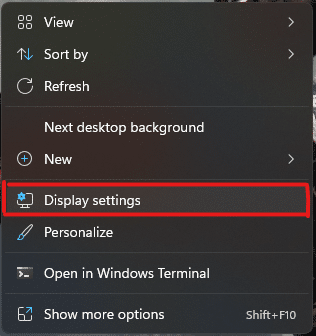
2. अब, पर क्लिक करें प्रदर्शन रिज़ॉल्यूशन आपके सिस्टम द्वारा समर्थित उपलब्ध प्रस्तावों की सूची खोलने के लिए ड्रॉपडाउन मेनू विकल्प।
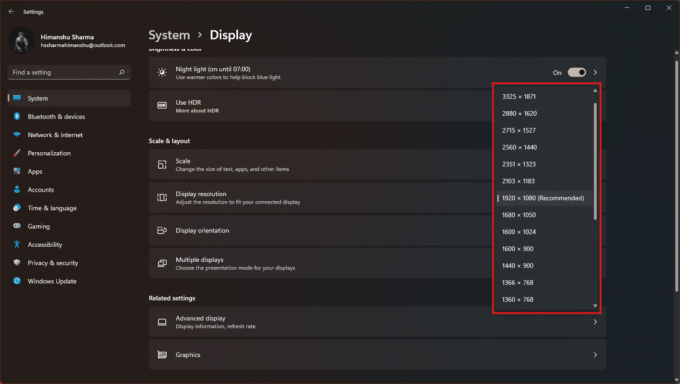
3. उस विकल्प का चयन करें जिसमें a. है (अनुशंसित) टैग इसमें जोड़ा गया।
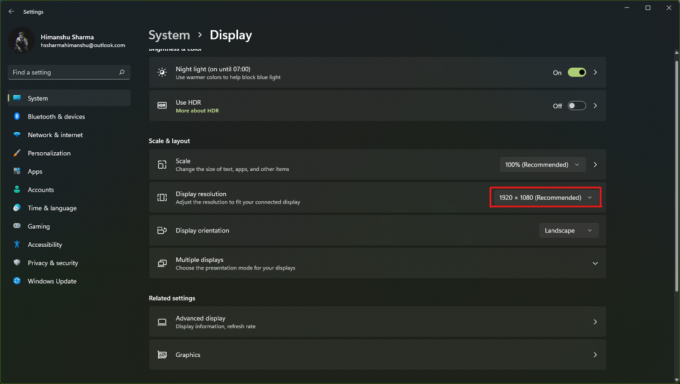
4. परिवर्तनों को लागू करें और विंडो के प्रकट होने की प्रतीक्षा करें और इसे डेस्कटॉप पर केंद्र में समायोजित करें। ऐसा करने के बाद, आप ऊपर किए गए परिवर्तनों को पूर्ववत कर सकते हैं।
अनुशंसित:
- नेटवर्क कनेक्शन त्रुटि ठीक करें 0x00028002
- विंडोज 11 पर एक प्रोग्राम को फोर्स कैसे छोड़ें
- विंडोज 11 के लिए गूगल मैप्स कैसे डाउनलोड करें
- विंडोज 11 पर डेस्कटॉप शॉर्टकट कैसे बनाएं
आशा है कि हम इस लेख के बारे में मदद करने में सक्षम थे ऑफ-स्क्रीन वाली विंडो को कैसे मूव करेंविंडोज 11 में. इस तरह की समस्याएं आमतौर पर माइक्रोसॉफ्ट द्वारा विंडोज 11 के रिलीज के साथ तय की जाती हैं, इसलिए अपने अनुभवों का उल्लेख उस विधि के साथ करें जिससे आपको नीचे टिप्पणी अनुभाग में समस्या को ठीक करने में मदद मिली। साथ ही, हमें इस बारे में और बताएं कि आप भविष्य में किस प्रकार के विषयों को कवर करना चाहते हैं। यदि आप स्थिर हैं किसी भी खिड़की के साथ अटक गया अपने पीसी पर ऑफ-स्क्रीन जा रहे हैं, सीधे पहुंचें!



